凡使用/已轉用新郵件伺服器 m154 或以上的用戶可使用本說明。
使用 郵件伺服器 m136 或以下用戶,請點撃這裡打開手動設定的說明書。
請注意:
- 這份說明使用了Microsoft Office Outlook 365 中文版的介面矩為說明。
- 這個設定適用於:Microsoft Office Outlook / Outlook Express
- 使用IMAP 內送服務郵件會一直保留在伺服器,你可以在多個地點共用同一個帳戶,更可以隨時透過Webmail查看電郵。因此,你可能會需要更多寄存空間保存郵件。
-
1. 打開 Outlook
在Outlook 功能表點撃「檔案」,然後點撃「新增帳戶」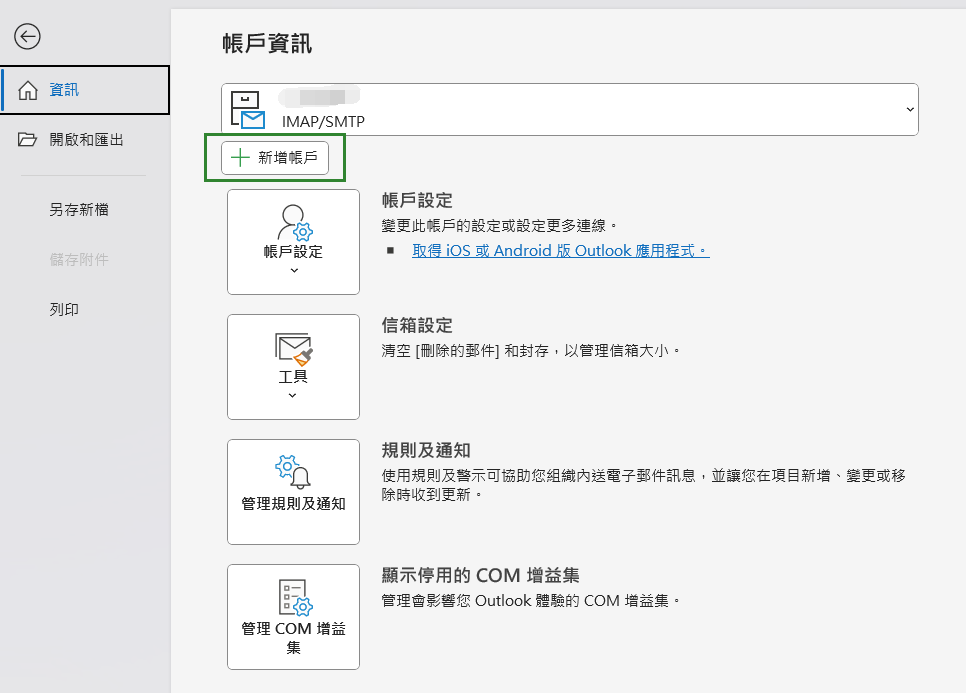
-
2. 輸入您的電子郵件帳戶地址
比如 name@yourdomain.com,然後按「連線」,等待進入下一個畫面
-
3. 輸入電郵帳戶密碼
輸入您在DirectAdmin建立電郵帳戶時設定的密碼,並按「連線」
-
4. 完成
您可以取消選取「同時在我的手機上設定Outlook Mobile」,然後按「完成」。
恭喜您,您已經可以開始使用您的電子郵件帳戶!





